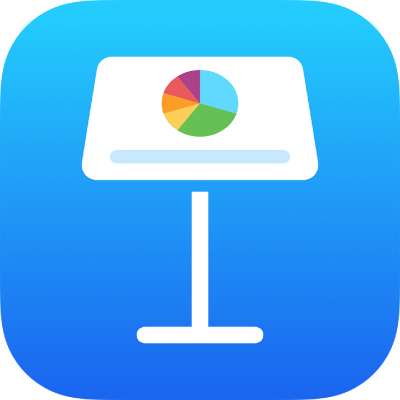
ดูกิจกรรมล่าสุดในงานนำเสนอที่แชร์ใน Keynote บน iPhone
คุณสามารถรับรายการอัปเดตเกี่ยวกับสิ่งที่เกิดขึ้นในงานนำเสนอที่แชร์ได้ง่ายๆ รายการกิจกรรมจะบันทึกเมื่อใครก็ตามที่คุณได้เชิญให้ใช้งานนำเสนอของคุณทำสิ่งใดๆ ต่อไปนี้:
ทำการแก้ไข ได้แก่ การเพิ่ม การแก้ไข การปรับขนาด การย้าย และการวาง (แต่ไม่รวมถึงการเปลี่ยนแปลงลักษณะ)
เพิ่มความคิดเห็นและตอบความคิดเห็น
เข้าร่วมงานนำเสนอที่แชร์เป็นครั้งแรก
จัดการงานนำเสนอ เช่น กู้คืนงานนำเสนอ หรือเปลี่ยนรหัสผ่านของงานนำเสนอ
คุณยังสามารถรับการแจ้งเตือนเกี่ยวกับกิจกรรมอื่นๆ ได้อีกด้วย
ดูกิจกรรมในงานนำเสนอที่แชร์
คุณสามารถดูรายการของกิจกรรมสำหรับงานนำเสนอที่แชร์ได้ คุณจึงจะเห็นสิ่งที่เกิดขึ้นตั้งแต่ครั้งสุดท้ายที่คุณเข้าดูงานนำเสนอ
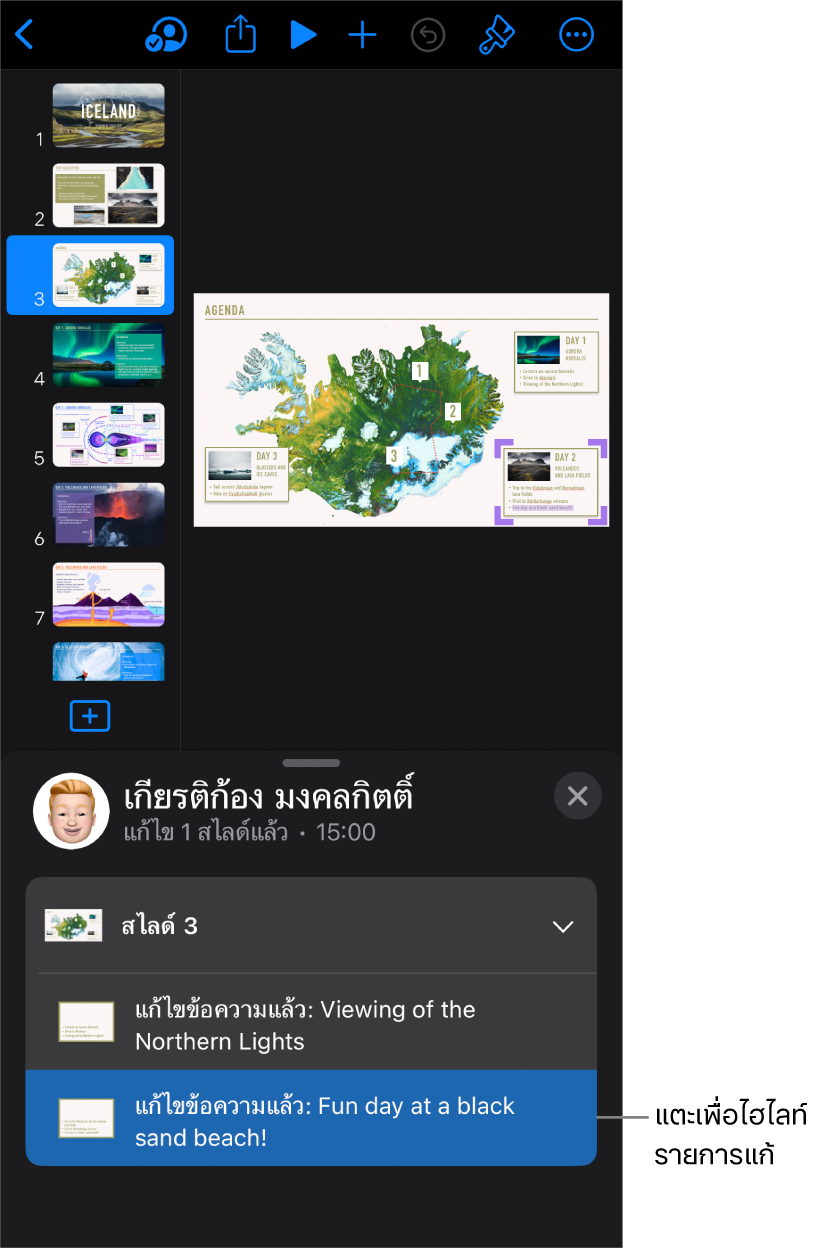
ไปที่แอป Keynote
 บน iPhone ของคุณ
บน iPhone ของคุณในงานนำเสนอที่แชร์ ให้แตะ
 ในแถบเครื่องมือ จากนั้นแตะ แสดงกิจกรรมทั้งหมด
ในแถบเครื่องมือ จากนั้นแตะ แสดงกิจกรรมทั้งหมดถ้าคุณไม่เห็นตัวเลือกนี้ คุณอาจต้องออกจากโหมดหรือปิดแถบด้านข้าง
การเปลี่ยนแปลงจะแสดงขึ้นมาในรายการอย่างละเอียด การแก้ไขและความคิดเห็นล่าสุดจะแสดงขึ้นก่อน กิจกรรมเกี่ยวกับผู้คนที่เข้าร่วมหรือจัดการไฟล์จะแสดงเป็นรายการอยู่ด้านล่างสุด
ปฏิบัติตามวิธีใดๆ ต่อไปนี้:
แตะลูกศรแสดงผลเพื่อดูการเปลี่ยนแปลงโดยละเอียดยิ่งขึ้น เช่น การแก้ไขในหลายตำแหน่งที่ดำเนินการโดยผู้เข้าร่วมหนึ่งราย
แตะกิจกรรมที่ไฮไลท์เพื่อแสดงตำแหน่งที่มีการเปลี่ยนแปลง และเพื่อทำเครื่องหมายรายการอัปเดตใหม่ทั้งหมดว่าอ่านแล้ว
เคล็ดลับ: ในการดูสรุปกิจกรรมด่วนเมื่อคุณเปิดงานนำเสนอที่แชร์ ให้แตะ
 แล้วดูรายการอัปเดตล่าสุดที่ใต้กิจกรรมล่าสุด ถ้าไม่มีอะไรเปลี่ยนแปลงตั้งแต่การเข้าดูครั้งล่าสุดของคุณ จะมีข้อความแจ้งให้คุณทราบว่าคุณดูหมดทุกรายการแล้ว
แล้วดูรายการอัปเดตล่าสุดที่ใต้กิจกรรมล่าสุด ถ้าไม่มีอะไรเปลี่ยนแปลงตั้งแต่การเข้าดูครั้งล่าสุดของคุณ จะมีข้อความแจ้งให้คุณทราบว่าคุณดูหมดทุกรายการแล้ว
ในการปิดรายการกิจกรรม ให้แตะ

ต่อไปนี้คือสิ่งที่คุณควรจำ:
รายการกิจกรรมประกอบด้วยกิจกรรมที่ดำเนินการในงานนำเสนอภายใน 30 วันที่ผ่านมาเป็นอย่างน้อย รวมถึงกิจกรรมที่คุณดำเนินการด้วย ระบบจะไฮไลท์เฉพาะกิจกรรมล่าสุดที่ดำเนินการโดยผู้อื่นเท่านั้น
ผู้เข้าร่วมที่เพิ่มใหม่สามารถดูประวัติการใช้งานร่วมกันทั้งหมดในรายการกิจกรรมได้ (ย้อนหลังอย่างน้อย 30 วัน)
ในงานนำเสนอสาธารณะ (งานนำเสนอที่ตั้งค่าการเข้าถึงเป็น “ทุกคนที่มีลิงก์” และตั้งค่าสิทธิ์เป็น “สามารถดำเนินการแก้ไขได้”) ผู้เข้าร่วมที่ถูกทำเครื่องหมาย “ผู้ใช้ทั่วไป” ในรายการกิจกรรมและในการแจ้งเตือนยังไม่ได้ลงชื่อเข้า iCloud
ความคิดเห็นใดก็ตามที่มีคุณสมบัติเป็น “ใครบางคน” มาจากผู้เข้าร่วมที่ให้ความคิดเห็นแล้วเลิกเข้าร่วมงานนำเสนอในภายหลัง
ดูผู้เข้าร่วมทำงานในงานนำเสนอ
คุณสามารถดูสิ่งที่ผู้เข้าร่วมในงานนำเสนอที่แชร์กำลังทำอยู่ในแบบเรียลไทม์ได้ ในงานนำเสนอ ผู้เข้าร่วมแต่ละคนจะแสดงเป็นเคอร์เซอร์หรือไฮไลท์ในสีเฉพาะ ซึ่งตรงกับสีที่อยู่ถัดจากชื่อของเขาในรายชื่อผู้เข้าร่วม
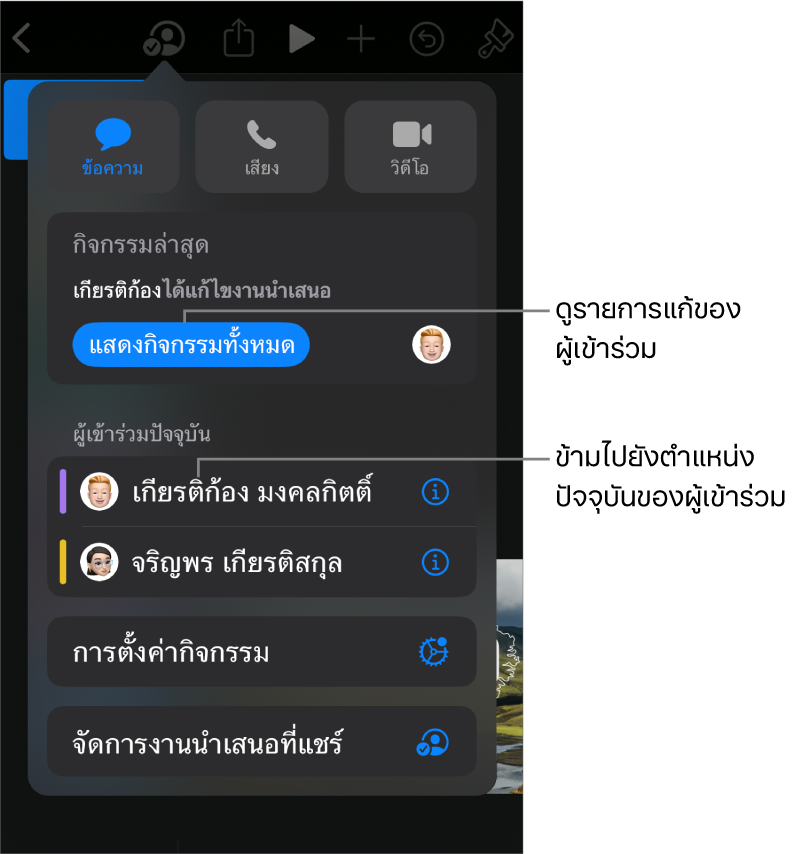
ในการดูสิ่งที่ผู้เข้าร่วมกำลังทำอยู่ในแบบเรียลไทม์:
ไปที่แอป Keynote
 บน iPhone ของคุณ
บน iPhone ของคุณในงานนำเสนอที่แชร์ ให้แตะ
 ในแถบเครื่องมือ
ในแถบเครื่องมือปฏิบัติตามวิธีใดๆ ต่อไปนี้:
ติดตามรายการแก้ไขของผู้อื่น: การแตะชื่อคนในรายชื่อผู้เข้าร่วมจะข้ามไปยังตำแหน่งที่เขากำลังทำงานอยู่ในงานนำเสนอ
แสดงหรือซ่อนกิจกรรม (เคอร์เซอร์หรือการเลือกในสีที่แตกต่างกัน): แตะ การตั้งค่ากิจกรรม แล้วใช้สวิตช์เพื่อแสดงหรือซ่อนเคอร์เซอร์ของผู้เข้าร่วม
จัดการการแจ้งเตือนกิจกรรม
เมื่อคุณใช้งานร่วมกันบนงานนำเสนอที่แชร์ คุณสามารถเลือกรับการแจ้งเตือนเมื่อผู้อื่นเข้าร่วม แก้ไข หรือแสดงความคิดเห็นบนงานนำเสนอของคุณได้
ไปที่แอป Keynote
 บน iPhone ของคุณ
บน iPhone ของคุณในงานนำเสนอที่แชร์ ให้แตะ
 ในแถบเครื่องมือ จากนั้นแตะ การตั้งค่ากิจกรรม
ในแถบเครื่องมือ จากนั้นแตะ การตั้งค่ากิจกรรมเปิดใช้หรือปิดใช้การแจ้งเตือนเพื่อดูเมื่อใครบางคนเข้าร่วม แก้ไข หรือแสดงความคิดเห็น
คุณยังสามารถแสดงหรือซ่อนเคอร์เซอร์และไฮไลท์กิจกรรมของผู้เข้าร่วมได้อีกด้วย
แตะ เสร็จสิ้น
หมายเหตุ: ถ้าคุณไม่ได้รับการแจ้งเตือน คุณอาจต้องอนุญาตการแจ้งเตือนสำหรับแอป Keynote ไปที่ การตั้งค่า > การแจ้งเตือน > Keynote แล้วเปิดใช้ อนุญาตการแจ้งเตือน